Sådan summerer du en kolonne i Google Sheets
Google Ark Google Helt / / July 05, 2022

Sidst opdateret den

Hvis du vil tilføje dine kolonneværdier i Google Sheets, skal du bruge SUM. Denne guide viser dig hvordan.
Regneark er designet til at give dig mulighed for hurtigt at analysere store datasæt. En hurtig og nem måde at gøre det på er at finde totaler for numeriske data.
Et regneark kan øjeblikkeligt finde summen af en kolonne med data og automatisk opdatere denne sum, når data ændres eller nye data tilføjes. Der er et par forskellige måder, du kan opnå dette på i et Google Sheets-regneark.
Hvis du er usikker, kan du se, hvordan du summerer en kolonne i Google Sheets.
Sådan summerer du en kolonne ved hjælp af statuslinjen
Hvis du bare vil vide, hvad summen af en kolonne er uden at tilføje svaret til dit regneark, kan du bruge statuslinje. Du kan bruge dette til hurtigt at opsummere enhver kolonne i dit ark, når du har konfigureret det.
Sådan summerer du en kolonne i Google Sheets ved hjælp af statuslinjen:
- Fremhæv cellerne i den kolonne, du vil summere, eller tryk på kolonnebogstavet for at vælge hele kolonnen.
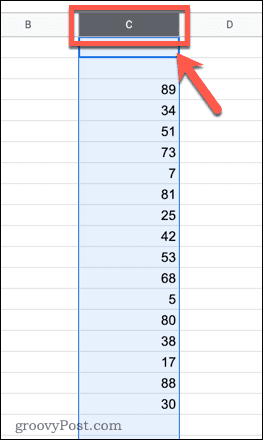
- Tryk på nederst til højre på skærmen statuslinje rullemenu. Dette vises kun, når du har valgt flere celler, der indeholder data.
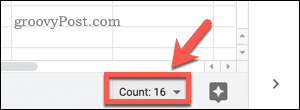
- Vælg fra rullemenuen Sum.
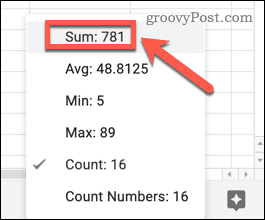
Når du har aktiveret det, viser statuslinjen summen af din valgte kolonne.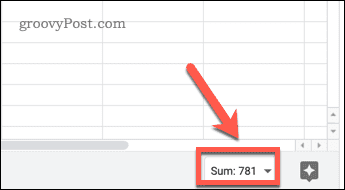
Sådan summerer du en kolonne ved hjælp af SUM-funktionen
Ved at bruge statuslinjen kan du hurtigt se den samlede sum af en kolonne, men den tilføjer den ikke til dit regneark. Hvis du ønsker at summen af en kolonne skal vises i en celle, kan du bruge SUM funktion.
For at summere en kolonne ved hjælp af SUM-funktionen:
- Vælg en tom celle, og klik på formellinjen for at gøre den blinkende markør aktiv.
- Type =SUM(
- Hvis Formelforslag er slået til, vil Google Sheets gætte de data, du vil summere, og udfylde celleområdet for dig.
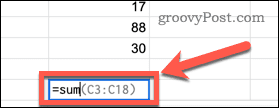
- Trykke Gå ind for at acceptere forslaget og beregne SUM-værdien.
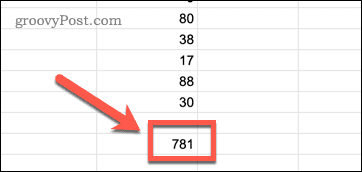
- Hvis området ikke er korrekt, skal du markere de celler, du vil summere, skrive en lukket parentes og trykke på Gå ind for i stedet at finde sumværdien.
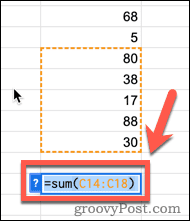
Sådan summerer du en hel kolonne ved hjælp af SUM-funktionen
Et problem med ovenstående metode er, at den bruger et statisk område. Hvis du tilføjer yderligere data til din kolonne, vil din formel ikke inkludere dem. Du kan komme uden om dette ved at summere en hel kolonne, så eventuelle data, der tilføjes til kolonnen, automatisk bliver inkluderet i din sum.
Hvis du vil gøre dette, skal cellen, hvor du indtaster din formel, være i en anden kolonne, da du ellers vil oprette en cirkulær reference.
Sådan opsummerer du en hel kolonne i Google Sheets:
- Klik i den celle, hvor du ønsker, at summen skal vises. Dette skal være i en anden kolonne end dine data.
- Type =SUM(X: X), udskiftning X: X med kolonnebogstavet (f. A: A for kolonne EN).
- Trykke Gå ind for at vise din værdi.
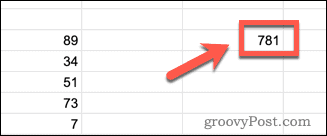
Når du tilføjer yderligere værdier til din kolonne, opdateres din sum automatisk til at inkludere disse værdier. Det vil ignorere enhver tekst.
Brug af Google Sheets-funktioner
At lære at summere en kolonne i Google Sheets gør brug af en af de mest brugte funktioner i Google Sheets.
Der er dog masser af andre funktioner, der kan være utrolig nyttige i et Google Sheets-regneark. For eksempel SUMIF-funktion i Google Sheets giver dig mulighed for kun at summere de celler, der opfylder specifikke kriterier. Det COUNTIF-funktionen fungerer på en lignende måde, men tæller de celler, der opfylder dine kriterier, i stedet for at summere dem.
Du kan også kombinere IF-udsagn i Google Sheets at skabe komplekse formler.
Sådan finder du din Windows 11-produktnøgle
Hvis du har brug for at overføre din Windows 11-produktnøgle eller bare har brug for den til at udføre en ren installation af operativsystemet,...
Sådan rydder du Google Chrome-cache, cookies og browserhistorik
Chrome gør et fremragende stykke arbejde med at gemme din browserhistorik, cache og cookies for at optimere din browsers ydeevne online. Sådan gør hun...
Prismatchning i butikken: Sådan får du onlinepriser, mens du handler i butikken
At købe i butikken betyder ikke, at du skal betale højere priser. Takket være prismatchningsgarantier kan du få onlinerabatter, mens du handler i...
Sådan giver du et Disney Plus-abonnement i gave med et digitalt gavekort
Hvis du har nydt Disney Plus og ønsker at dele det med andre, kan du se her, hvordan du køber et Disney+ Gaveabonnement til...
